Instructions pour le kit de mise à jour du micrologiciel
8 octobre 2021

Vue d'ensemble
Cette procédure vous guidera à travers les étapes de la mise à jour manuelle du firmware pour :
- G7x et G7 Bridge
- G7c
Pour commencer, consultez la rubrique Étapes de la mise à jour du micrologiciel ou la rubrique Dépannage des codes d'erreur.
Le micrologiciel désigne le système d'exploitation qui contrôle le fonctionnement d'un appareil. Les mises à jour du micrologiciel sont fournies pour améliorer les performances du dispositif ou introduire de nouvelles fonctionnalités.
Inclus dans la boîte (ACC-FRM-KIT)
- Câble d'installation du micrologiciel
- Clé USB contenant la mise à jour du firmware
Exigences
Pour gérer l'installation du firmware, vous aurez besoin d'un ordinateur Windows ou Mac avec les éléments suivants :
- La dernière version de Java sur votre ordinateur. La dernière version peut être obtenue en visitant le site java.com. Si vous n'avez pas accès à l'Internet, utilisez les fichiers d'installation de Java contenus sur la clé USB fournie, dans le dossier intitulé "Java Install Files".
- Les fichiers d'installation de Java se trouvent sur la clé USB fournie, dans le dossier intitulé "Java Install Files".
- Il est préférable que votre ordinateur dispose de deux ports USB de rechange ; toutefois, un seul port est nécessaire.
Étapes de la mise à jour du micrologiciel
- Connectez la clé USB du kit de mise à jour du micrologiciel à votre ordinateur. La clé USB contient le logiciel d'installation.

- Sélectionnez le fichier "Begin Firmware Update.jar"
REMARQUE : Il peut y avoir différents fichiers sur le lecteur USB. N'ouvrez que le fichier "Begin Firmware Update.jar". À part les instructions de mise à jour du micrologiciel, les autres dossiers et fichiers sont destinés à l'assistance et il n'est pas nécessaire d'y accéder.
REMARQUE : Le fichier "Begin Firmware Update.jar" ne s'ouvrira pas si Java n'est pas installé sur votre ordinateur. Veuillez lire "Qu'est-ce que Java ?"dans la FAQ à la fin de ces instructions pour plus d'informations. - Mettez l'appareil sous tension. L'appareil émet un bip, le voyant clignote en vert, puis devient vert fixe.
NOTE : Pour les G7 Bridge, G7x et G7C, si la batterie de l'appareil est épuisée, il peut être nécessaire de la recharger avant de lancer la mise à niveau du micrologiciel. - Connectez le câble d'installation du micrologiciel. Seul le câble à trois extrémités fourni peut être utilisé pour effectuer une mise à niveau du micrologiciel. Connectez chaque extrémité du câble à son port respectif.
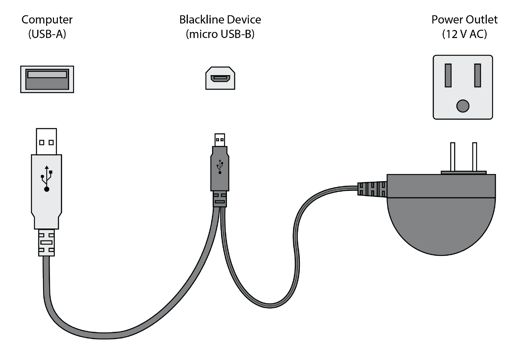
- Sélectionnez le bouton "Begin Update" (Commencer la mise à jour) ; par défaut, le chargeur de micrologiciels sélectionnera automatiquement le micrologiciel approprié. Démarrez le processus de mise à jour en sélectionnant le bouton bleu "Begin Update".
NOTE : la version du firmware à installer sera différente de la version dans les images ci-dessous.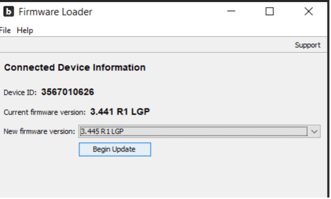
- Attendez que la barre de progression s'affiche. Ne déconnectez pas l'appareil tant que le processus de microprogrammation ne s'est pas terminé avec succès.
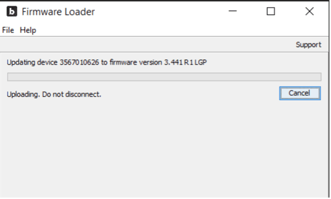
- Déconnectez votre appareil une fois que la barre de progression est terminée et que la boîte de dialogue affiche "Firmware Update Successful".
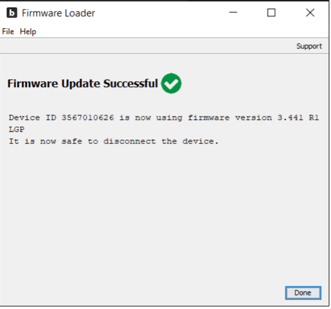
- Le programme de mise à jour du micrologiciel revient à l'écran de démarrage. Remarquez que la version actuelle du micrologiciel a été mise à jour. La sélection "Nouvelle version du micrologiciel" et le bouton "Commencer la mise à jour" sont grisés et ne peuvent être sélectionnés, car le micrologiciel du dispositif est à jour.
FAQ
Qu'est-ce qu'un microprogramme ?
Le micrologiciel est la programmation opérationnelle qui contrôle le fonctionnement d'un appareil. Parfois, un appareil a besoin d'une nouvelle programmation pour résoudre un problème ou introduire une nouvelle fonctionnalité.
Qu'est-ce que Java ?
Java est un logiciel qui est utilisé pour faire fonctionner d'autres logiciels sur un ordinateur. Il est utilisé pour de nombreux programmes et vous aurez besoin de la dernière version pour exécuter le Blackline Firmware Updater. Vous pouvez trouver la dernière version en ligne (www.java.com). Une version de Java a également été fournie sur la clé USB du dispositif de mise à jour du micrologiciel Blackline, dans le dossier intitulé "Java Install Files". Si vous avez des problèmes pour installer Java sur votre ordinateur, parlez-en à votre administrateur réseau.
Comment puis-je savoir quelle version du firmware utiliser ?
Dans la plupart des cas, le Firmware Updater choisira automatiquement la bonne version pour vous. Vous n'aurez besoin de faire une autre sélection que si Blackline vous a explicitement demandé de le faire.
Pourquoi le Firmware Updater ne s'ouvre-t-il pas ?
Pourquoi mon appareil ne se connecte-t-il pas au Firmware Updater ?
- Pour le Bridge et le G7 : les appareils doivent être suffisamment chargés et doivent être branchés à une prise de courant pour mettre à jour le micrologiciel.
- Vérifiez que le port COM de l'ordinateur que vous utilisez est activé.
- Vous n'avez peut-être pas connecté les câbles correctement. Vérifiez que vous disposez d'une connexion sécurisée entre l'appareil, l'ordinateur et une prise de courant.
- Parfois, les programmes informatiques se figent et doivent être redémarrés. Faites-le d'abord, puis essayez à nouveau la mise à jour du micrologiciel.
Dépannage des codes d'erreur
| Code d'erreur | Résolution |
|
1, 2, 400, 401, 404 |
Il y a eu une erreur de communication. Veuillez vérifier les connexions du câble, puis réessayer. |
|
405, 411, 462 |
L'appareil est occupé à effectuer une opération de traitement de fichier. Veuillez attendre 90 secondes, puis réessayer la mise à jour du micrologiciel. L'appareil peut être débranché pendant ce temps. |
|
460 |
La version du micrologiciel sélectionnée est déjà installée sur cet appareil. Veuillez vérifier que la version correcte a été sélectionnée. |
|
410, 415, 450, 451, 452, 453, 461, 503 |
Veuillez contacter le service clientèle de Blackline . |




